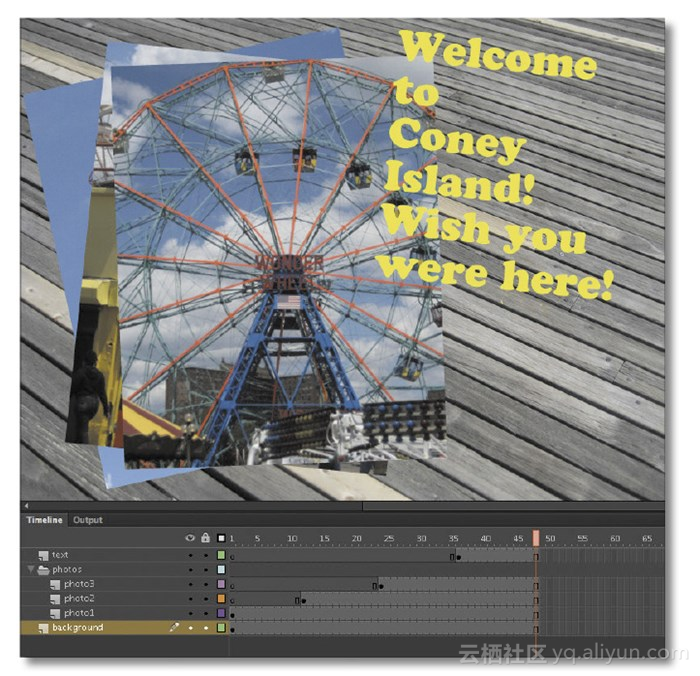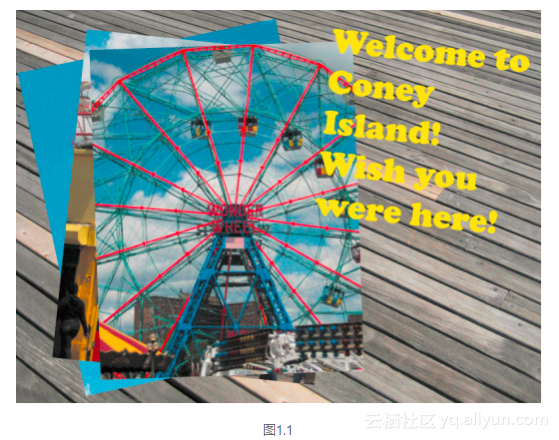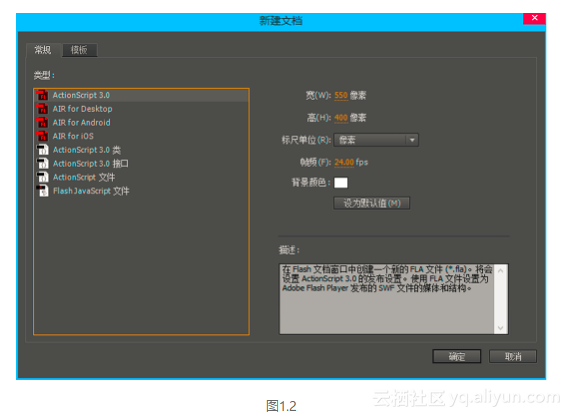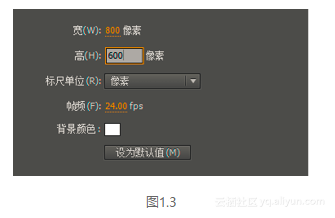本节书摘来自异步社区《Adobe Flash Professional CC经典教程》一书中的第1章,第1.1节,作者:【美】Adobe公司 更多章节内容可以访问云栖社区“异步社区”公众号查看。
第1课 工作流程
课程概述
在这一课中,将学习如何执行以下任务:
- 在Flash中创建新文件
- 调整“舞台”设置和文件属性
- 向“时间轴”中添加图层
- 在“时间轴”中管理关键帧
- 在“库”面板中处理导入的图像
- 在“舞台”上移动和重新定位对象
- 打开和使用面板
- 在“工具”面板中选择和使用工具
- 预览Flash动画
- 保存Flash文件
- 访问Flash的在线资源
完成本课的学习需要不到1个小时的时间。先从光盘中将文件夹Lesson01复制到硬盘中。
在Flash中,动作发生在“舞台”上,“时间轴”用于组织帧和图层,其他面板允许编辑和控制所创建的内容。
1.1 启动Flash并打开文件
第一次启动Flash时,将会看到一个欢迎屏幕,其中带有指向标准文件模板、教程及其他资源的链接。在本课程中,将创建一个简单的动画,显示几张度假快照,可添加一些照片和一个标题,并且在这个过程中学习在“舞台”上定位元素,以及沿着“时间轴”放置它们。可学到如何利用“舞台”从空间上管理可视元素,以及如何利用“时间轴”从时间上管理它们。
注意:
先将光盘中有关这一课的内容复制到电脑中。
- 启动Adobe Flash Professional CC。在Windows中,选择“开始”>“所有程序”>“Adobe Flash Professional CC”。在Mac OS中,在Adobe Flash CC文件夹或Applications文件夹中单击Adobe Flash CC。
注意:
通过双击一个Flash(.fla或.xfl)文件也可以启动Flash,比如提供用于显示所完成项目的01End.fla文件。
2. 选择“文件”>“打开”。在“打开”对话框中,选择Lesson01/01End文件夹中的01End.fla文件,并单击“打开”按钮预览最终的项目。
3. 选择“文件”>“发布”。
为了在浏览器里显示最终的动画,Flash会创建一些必要的文件(一个HTML文件和一个SWF文件),这些文件被保存在与 .fla文件相同的文件夹内。
4. 双击生成的HTML文件。
此时将会播放一个动画。在播放动画期间,将会逐一显示多张重叠的照片,最后将显示一个标题,如图1.1所示。
- 关闭浏览器。
创建一个新文档
要想创建如刚刚所预览的简单动画,首先要新建一个新文档。
- 在Flash中选择“文件”>“新建”。
弹出“新建文档”对话框,如图1.2所示。
- 在“常规”选项卡中选择ActionScript 3.0。
ActionScript 3.0是Flash脚本语言的最新版本,可以增加交互性。在本课中,将不会使用ActionScript,但是选择ActionScript 3.0选项所新建的文档能够在桌面浏览器(如Chrome、Safari或Firefox)中使用Flash播放器播放。
注意:
此最新版的Flash仅支持ActionScript 3.0。如果需要使用Action-Script 1.0或ActionScript 2.0,就需要使用之前版本的软件。
其他的选项将使文档能够在不同的环境中播放。例如,AIR for Android和 Air for iOS选项将会创建能够在AIR on Android 或苹果移动设备中播放的文档。
- 在右边的对话框中,通过输入“宽”和“高”的像素值可以设定“舞台”的尺寸。输入“宽”为800,“高”为600。保持“标尺单位”选项为“像素”不变,如图1.3所示。
保持“帧频”和“舞台”的“背景颜色”选项为默认设置。
可以随时更改这些文档属性,本课的后部分会进行讲解。
- 单击“确定”按钮。
Flash会依照全部指定设置创建一个新的ActionScript 3.0文件。
- 选择“文件”>“保存”。把文件命名为“01_workingcopy.fla”,并从“保存类型”下拉菜单中选择“Flash文档(*.fla)”,把它保存在01Start文件夹中。立即保存文件是一种良好的工作习惯,可以确保当应用程序或计算机崩溃时所做的工作不会丢失。应利用.fla(如果将其存为Flash,未压缩文档则为.xfl)扩展名保存Flash文件,以将其标识为Flash源文件。